今天清风小编为大家带来了iOS8不越狱添加蜂窝数据快捷开关教程,这样就可以节约大家的时间,不仅快捷而且方便,下面就一起去了解下吧。
第一步:进App Store搜索软件“launcher”并进行安装
第二步:下拉通知中心,点编辑,将launcher 添加到通知中心。
第三步:打开下载好的软件,点击右上角的编辑图标,再点击“添加新曲目”,选择“自定义启动器”,在名称里填写“蜂窝数据”,在URL里填写蜂窝数据相应的代码:prefs:root=MOBILE_DATA_SETTINGS_ID。都弄好后可以点击右上角的对钩,保存。本篇教程的重点都在这串代码上了。
第四步:通知中心里蜂窝图标,在添加时,点设置(齿轮)选择自定义图标,从相册选择图标,用手指可以调整大小,还可以选择图标形状。
最后分享一张适合蜂窝图标的大图。
最后,到这里就设置结束,下拉通知中心看看!就可以发现蜂窝数据图标出现在通知中心里面了,点击它,就可以直接进入。
还可以在第三步不选择自定义启动器,选择启动程序也行!
当然这是不越狱开启蜂窝数据最快捷的方法,而如果你的设备越狱的话,想要开启数据就可以更加便捷,安装越狱插件CCsetting后,你只需打开控制中心,就可以开启蜂窝数据了。效果图如下:


















![iOS8不越狱添加蜂窝数据快捷开关教程[多图]图片1](https://img.vipcn.com/img14/20154/2015040832429657.jpg)
![iOS8不越狱添加蜂窝数据快捷开关教程[多图]图片2](https://img.vipcn.com/img14/20154/2015040832425189.png)
![iOS8不越狱添加蜂窝数据快捷开关教程[多图]图片3](https://img.vipcn.com/img14/20154/2015040832425719.png)
![iOS8不越狱添加蜂窝数据快捷开关教程[多图]图片4](https://img.vipcn.com/img14/20154/2015040832426251.png)
![iOS8不越狱添加蜂窝数据快捷开关教程[多图]图片5](https://img.vipcn.com/img14/20154/2015040832426845.png)
![iOS8不越狱添加蜂窝数据快捷开关教程[多图]图片6](https://img.vipcn.com/img14/20154/2015040832427377.png)
![iOS8不越狱添加蜂窝数据快捷开关教程[多图]图片7](https://img.vipcn.com/img14/20154/2015040832427861.png)
![iOS8不越狱添加蜂窝数据快捷开关教程[多图]图片8](https://img.vipcn.com/img14/20154/2015040832424735.jpg)
![iOS8不越狱添加蜂窝数据快捷开关教程[多图]图片9](https://img.vipcn.com/img14/20154/2015040832428377.png)
![iOS8不越狱添加蜂窝数据快捷开关教程[多图]图片10](https://img.vipcn.com/img14/20154/2015040832428923.jpg)
![iOS8不越狱添加蜂窝数据快捷开关教程[多图]图片11](https://img.vipcn.com/img14/20154/2015040832429313.jpg)




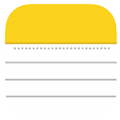

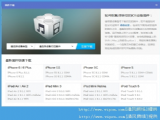
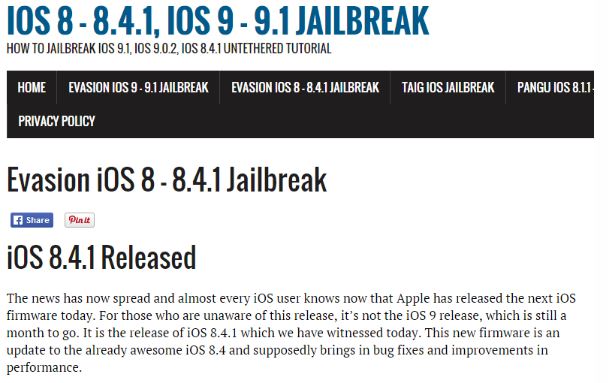




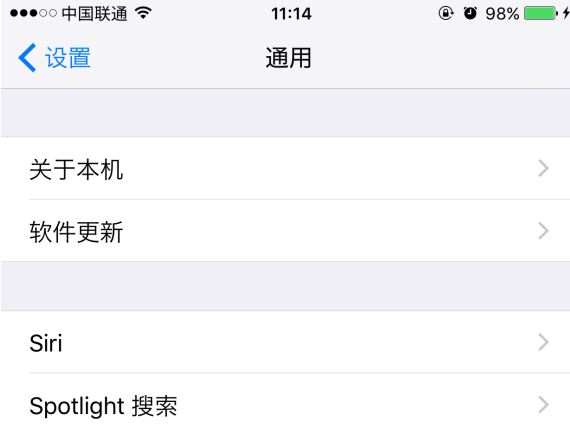





















盖楼回复 X
(您的评论需要经过审核才能显示)